- Autor Abigail Brown [email protected].
- Public 2023-12-17 06:49.
- Zadnja promjena 2025-01-24 12:10.
Jedan nedostatak iPada je nedostatak jednostavnog načina internog proširenja pohrane. Dok današnji iPadi dolaze s najmanje 64 GB prostora za pohranu, a možete se odlučiti za modele s pohranom od čak 2 TB ako kupite iPad Pro, nekim će korisnicima možda trebati više prostora za pohranu zbog zahtjevnih aplikacija i opsežnih kolekcija videozapisa i fotografija.
Ako imate stariji iPad s malo prostora za pohranu ili ako tražite načine da povećate kapacitet pohrane na iPadu, evo nekoliko savjeta za stvaranje više prostora za pohranu na vašem iPadu.
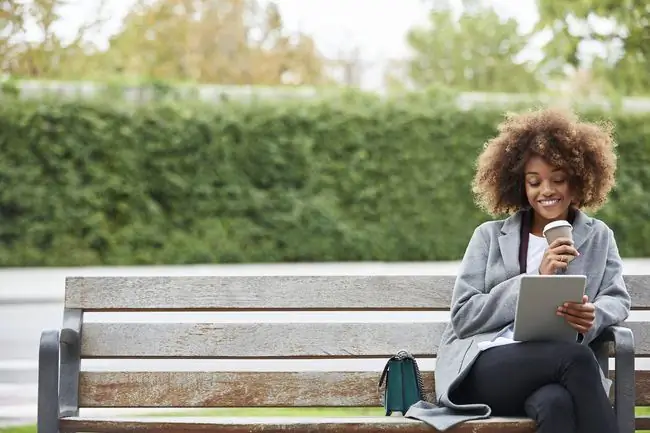
Koristi Cloud Storage
Ne možete proširiti pohranu na iPadu za aplikacije, ali možete za gotovo sve ostalo, što bi trebalo ostaviti dovoljno prostora za aplikacije.
Pohrana u oblaku odličan je način za pohranu dokumenata, fotografija i videozapisa. iPad dolazi s iCloud Drive i iCloud Photo Library, ali također možete koristiti uslugu treće strane kao što je Dropbox ili Google Drive.
Pohrana u oblaku koristi internet kao drugi tvrdi disk. Koristi prostor za pohranu s vanjske lokacije za vaše potrebe za pohranom. Većina rješenja za pohranu u oblaku također nudi nešto besplatnog prostora za početak.
Najbolji dio pohrane u oblaku je to što je otporan na katastrofe. Bez obzira što se dogodi s vašim iPadom, datoteke pohranjene na mreži i dalje će biti tamo. Čak i ako izgubite iPad i morate ga zamijeniti, moći ćete pristupiti svojim podacima.
Najbolja upotreba pohrane u oblaku su fotografije, a posebno videozapisi. Ova vrsta medija zauzima iznenađujuće puno prostora, tako da čišćenje zbirke fotografija i njezino premještanje u oblak može osloboditi nekoliko gigabajta prostora za pohranu.
Stream svoju glazbu i filmove
Glazba i filmovi također zauzimaju prostor na iPadu, zbog čega ih je bolje strujati umjesto pohranjivati. Ako posjedujete digitalne filmove, streamajte ih izravno na svoj iPad pomoću TV aplikacije bez preuzimanja. TV aplikacija radi s većinom usluga strujanja kao što su Netflix, Hulu i Amazon Instant Video.
Više usluga će strujati vašu glazbenu kolekciju, ali najlakša opcija je Apple Music, koja uključuje iTunes Match. iTunes Match analizira vašu Apple Music biblioteku i struji glazbu na iOS uređaje.
Priključite vanjski pogon ili Flash pogon
Priključivanje vanjskog diska na vaš iPad izvrstan je način da povećate njegov kapacitet pohrane. S iPadOS-om i njegovim mogućnostima upravljanja datotekama, iPad je dobio mogućnost podržavanja vanjskih diskova i USB flash pogona. To vam omogućuje pohranjivanje medijskih datoteka na jeftinu vanjsku pohranu i uštedu prostora na vašem iPadu za kritične aplikacije.
Za spajanje vanjskog tvrdog diska, USB pogona ili čitača SD kartica na iPad, upotrijebite kompatibilni adapter za spajanje uređaja na priključak za punjenje iPada. Zatim upotrijebite aplikaciju Datoteke za prikaz sadržaja pogona.
Evo nekoliko savjeta o spajanju vanjske pohrane na vaš iPad:
- Kada birate vanjski tvrdi disk, provjerite radi li s iPadom. Kompatibilni diskovi uključuju besplatnu aplikaciju koja omogućuje iPadu komunikaciju s hardverom.
- Ako se odlučujete za vanjski pogon umjesto flash pogona, odlučite se za prijenosni koji se napaja preko USB priključka.
- S vanjskim pogonima, za razliku od USB pogona, morat ćete koristiti Appleov adapter za pretvaranje u Lightning vezu.
- Bežični vanjski pogoni i bežični flash pogoni mogu se povezati s vašim iPadom putem namjenske bežične veze. Budući da su prijenosni, možete namijeniti više pogona za određene svrhe.
- Ako koristite flash pogon, odlučite se za onaj s Lightning vezom tako da vam neće trebati dodatni adapteri.
- Ako imate iPad Pro s USB-C priključkom, trebat će vam USB-C na Lightning adapter.
Provjerite imate li najnoviju verziju iOS-a kako biste održali kompatibilnost s dodacima za pohranu.
Oslobodite prostor na svom iPadu
Ako ste iscrpili opcije za vanjsku pohranu, razmislite o oslobađanju što je više moguće prostora na vašem iPadu kako biste maksimalno iskoristili trenutnu situaciju pohrane.
Idite na Postavke > Općenito > iPad storage i procijenite svoj preostali slobodni prostor. Započnite brisanjem nekorištenih aplikacija i provjerite ima li u napuhanim aplikacijama nepotrebnih medijskih kolekcija. Na primjer, vaša Podcast aplikacija možda je preuzela datoteke koje vam ne trebaju.
Ako imate aplikaciju Messages sinkroniziranu s iPadom, zaustavite nepotrebno pohranjivanje datoteka i privitaka ograničavanjem vremena čuvanja poruka na 30 dana.
Brisanje predmemorije preglednika također može osloboditi prostor. Idite na Settings > Safari > Clear History and Website Data za uklanjanje podataka iz predmemorije, kao što je vaše pregledavanje povijest.
Kako bi vam Apple pomogao da odlučite što ćete izbrisati, pogledajte preporuke za oslobađanje prostora u postavkama pohrane iPada.
FAQ
Kako mogu podijeliti zaslon na iPadu?
Da biste koristili iPad-ovu značajku podijeljenog zaslona, koja se zove Multitasking, otvorite aplikaciju, a zatim dodirnite gumb Multitasking na vrhu zaslona. Dodirnite Split View ili Slide Over Vaša trenutna aplikacija pomaknut će se u stranu i pojavit će se vaš početni zaslon. Sada možete otvoriti drugu aplikaciju.
Kako mogu napraviti snimku zaslona na iPadu?
Da biste snimili iPad screenshot, istovremeno pritisnite Home i top ili bočni gumb. Ako nema tipku Home, istovremeno pritisnite tipke Power i Pojačavanje glasnoće.






